Konfigurasi Log Pada Mikrotik
Firewall logging pada mikrotik – setelah sebelumnya kita telah belajar Konfigurasi Firewall Filter Rule pada Router mikrotik, pada materi ini kita akan membahas cara melakukan konfigurasi Firewall logging pada Router mikrotik.
Firewall logging Mikrotik yang
kelihatan nya simple dan mungkin juga terlupakan akan tetapi memiliki fungsi
yang cukup penting adalah fitur LOGGING. RouterOS mampu melakukan pencatatan
berbagai aktivitas sistem dan informasi status router. Secara default RouterOS
akan melakukan pencatatan semua aktifitas dan proses yang terjadi di router dan
menyimpan catatan (Log) tersebut pada RAM. Daftar catatan (Log) bisa dilihat
pada menu /log .
Log yang berada dalam menu /log ini akan hilang begitu kita
restart router karena log tersebut hanya disimpan pada RAM.
Sebagai contoh firewall logging, kita akan akan membuat satu
rule yang akan mencatat semua aktifitas PING yang masuk ke router Mikrotik
Tambahkan satu rule pada firewall-filter rule pada chain =
input, sudah dijelaskan sebelumnya
mengenai chain pada materi firewall, pada bagian protocol pilih protokol ICMP
karena aktifitas PING menggunakan protokol ICMP.
kemudian pada bagian tab Action, pilih log pada action, log
prefix adalah awalan yang akan ditambahkan pada pesan log. Karena setiap rule
firewall yang dibuat dibaca oleh router dari atas ke bawah maka rule log
pindahkan ke paling atas dengan cara drag and drop.
Lakukan tes ping pada laptop teman-teman ke router mikrotik
dan amati pada menu Log. Semua aktifitas akan tampil pada log ini.
Dalam pemecahan masalah jaringan lebih efektif jika
sebelumnya menganalisis log dari Router untuk mengetahui proses yang sudah
terjadi . Sehingga lebih mudah dalam penyelesaian masalah dan menentukan solusi
yang tepat.
Teman-teman bisa melakukan pengaturan topic apa saja yang
akan dicatat dalam log serta akan
disimpan atau ditampilkan pada log.
Selain disimpan pada memory (RAM) router, log juga bisa
disimpan dalam bentuk file pada storage Router, dikirim via email atau
ditampilkan pada perangkat syslog server tersendiri.
Pengaturan logging dapat dilakukan pada menu
“system->logging”.
Tab rules
Pada tab rule ini kita bisa melakukan pengaturan topic atau
service apa saja yang akan kita catat dalam log. Sehingga kita bisa mengamati
sebuah proses atau service secara lebih spesifik.
Ada banyak service didalam router kita dan dalam sebuah
rules yang kita buat, kita bisa tentukan satu atau lebih topic yang akan kita
catat dalam log.
Pada contoh disini kita akan membuat log dengan topic dhcp
Tab Action
Digunakan untuk pengaturan metode penyimpanan log.
Terdapat 5 Tipe Action yang bisa digunakan :
1. Tipe Disk
Dengan tipe ini log akan disimpan dalam bentuk teks file dan
akan disimpan pada storage system Router itu sendiri . teman-teman bisa melakukan
pengaturan nama file log saat disimpan pada parameter File Name. Untuk
menentukan jumlah baris pada setiap log bisa di set pada parameter Lines Per
file. File log bisa didownloada pada menu files
2. Tipe Echo
Tipe ini log dari Router akan ditampilkan pada New Terminal
3. Tipe email
Log akan dikirimkan
ke email yang sudah kita tentukan. Agar bisa berfungsi maka sebelumnya kita
harus melakukan setting smtp server yang akan kita gunakan di menu /tool email
Seberapa sering pengiriman email akan sama dengan seberapa sering Router update log. disarankan, jangan gunakan Yahoo atau Gmail karena jika pengiriman email terlalu sering biasanya akan dianggap itu sebagai spam.
4. Tipe Memory
Log akan disimpan di
dalam RAM Router dan bisa dilihat pada menu Log
5. Tipe Remote
Log akan dikirimkan ke perangkat lain yang menjalankan
syslog server. Kita tinggal menunjuk mesin yang menjalankan syslog server
tersebut dengan mengisikan IP Address pada remote address.
Ok teman-teman terima kasih sekian materi Firewall Logging pada Router MikroTik. Selanjutunya kita akan belajar Connection Tracking.


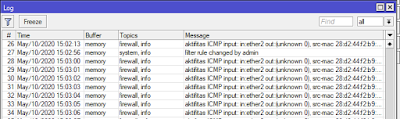







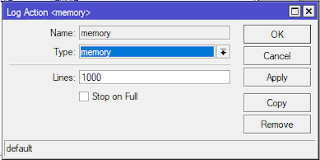
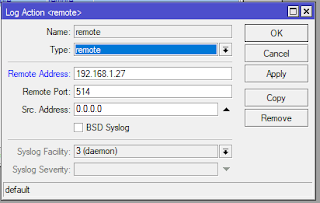



0 komentar:
Posting Komentar